.
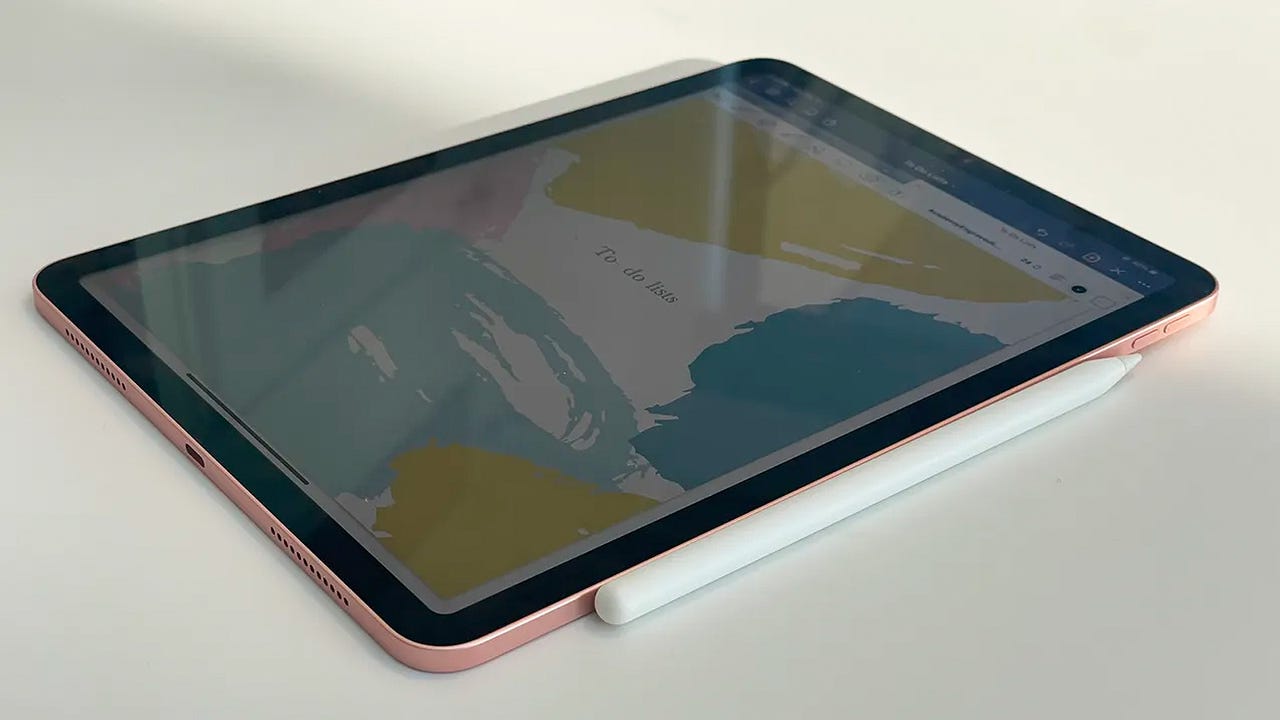
Vou confessar: parte da minha decisão de comprar meu iPad Air de 4ª geração sobre um novo laptop muito necessário foi devido à sua compatibilidade com o Lápis de Maçã. Com minha preferência por notas e lembretes manuscritos e a integração perfeita do calendário da Apple, fiquei muito animado para que a caneta fosse minha ferramenta literal da mão direita enquanto desenhava meus planos para o ano novo.
Também: 3 maneiras de fazer anotações com um Apple Pencil
Mas escrever com o Apple Pencil é uma coisa e emparelhá-lo com o iPad é outra. Na verdade, com agora duas gerações de Apple Pencils e alguns modelos de iPad demais, você deve se certificar de que está comprando uma dupla compatível primeiro e depois saber os detalhes de como conectá-los.
Compatibilidade
O Apple Pencil (1ª geração) é compatível com os seguintes modelos de iPad:
- iPad Mini (5ª Geração)
- iPad (6ª, 7ª, 8ª e 9ª geração)
- iPad (10ª geração) com um dongle
- iPad Air (3ª geração)
- iPad Pro de 12,9 polegadas (1ª e 2ª geração)
- iPad Pro 10,5 polegadas
- iPad Pro 9,7 polegadas
O Apple Pencil (2ª geração) é compatível com os seguintes modelos de iPad:
- iPad Mini (6ª Geração)
- iPad Air (4ª geração e posterior)
- iPad Pro de 12,9 polegadas (3ª geração e posterior)
- iPad Pro de 11 polegadas (1ª geração e posterior)
Como emparelhar e carregar o Apple Pencil (1ª geração)
Na extremidade arredondada do Apple Pencil há uma tampa magnética prateada que cobre a chave do Pencil para emparelhamento e carregamento: o conector Lightning.
Você pode iniciar o emparelhamento removendo a tampa com um movimento e conectando-a à porta de carregamento do seu iPad. O mesmo procedimento vale para carregar o acessório.
Observação: Se você possui um iPad de 10ª geração com USB-C, o Apple Pencil de primeira geração ainda é compatível, mas você terá que usar um adaptador USB-C para Lightning e um cabo de carregamento USB-C para USB-C para emparelhar e carregar .
Assim que o conector Lightning do Pencil estiver conectado ao iPad, um botão “Pair” aparecerá em sua tela, convidando você a conectar o acessório.
Análise: iPad 2022 (10ª geração): um iPad confusamente bom
A menos que você redefina o iPad de fábrica, o Apple Pencil permanecerá conectado ao tablet e não exigirá mais o processo de configuração mencionado.
Como emparelhar e carregar o Apple Pencil (2ª geração)
Com o Apple Pencil mais recente, o processo de emparelhamento é mais simples e (felizmente) mais esteticamente agradável.
Para o Apple Pencil de segunda geração, comece certificando-se de que o Bluetooth do iPad esteja ativado. Você pode encontrá-lo acessando suas configurações e, em seguida, Bluetooth. Isso também pode ser feito deslizando para baixo no canto superior direito da tela inicial e tocando no botão de alternância rápida do Bluetooth.
Emparelhar o Apple Pencil de 2ª geração é tão fácil quanto fixá-lo magneticamente na lateral do iPad.
Christina Darby/Strong The One
Assim como você deslizaria uma caneta ou lápis pela espiral de um caderno, o Apple Pencil se conecta magneticamente ao lado direito do iPad quando mantido na orientação retrato.
Depois que o Apple Pencil se conecta magneticamente, o iPad deve detectar o acessório, fornecer uma solicitação para continuar o emparelhamento e mostrar um breve tutorial sobre como escrever com ele.
O mesmo procedimento vale para o carregamento. Contanto que seu lápis de 2ª geração esteja preso na faixa magnética do lado direito do iPad – e seu iPad tenha bateria suficiente para distribuir, é claro – seu Apple Pencil será carregado automaticamente.
Perguntas frequentes
Por que meu Apple Pencil não está emparelhando?
Se estiver com dificuldades para emparelhar o Apple Pencil, as configurações de Bluetooth podem não estar ativadas ou o Pencil, ou mesmo o iPad, pode não estar carregado.
Como faço para emparelhar meu Apple Pencil 2nd Gen?
Certifique-se de que o Bluetooth esteja ativado nas configurações do iPad e, em seguida, conecte o lápis ao lado direito do conector magnético do iPad. A partir daí, seu iPad deve reconhecer seu Apple Pencil.
Qual é a diferença entre o Apple Pencil de 1ª e 2ª geração?
Além da compatibilidade, as diferenças entre os Apple Pencils de 1ª e 2ª geração se resumem ao toque e à funcionalidade. O Apple Pencil de 2ª geração parece e escreve mais como um lápis comum, com bordas achatadas na lateral para melhorar a aderência enquanto serve como um ponto de contato para os controles. O lápis Apple de 1ª geração é mais arredondado e vem com uma tampa removível para conectividade Lightning.
.









